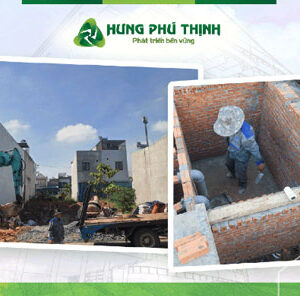DLSK – Cách chèn video vào Powerpoint 2010, 2013, 2016 nhanh chóng cực dễ | Du Lịch Sức Khỏe Tổng Hợp Chia Sẻ Bài Viết Cách chèn video vào Powerpoint 2010, 2013, 2016 nhanh chóng cực dễ. Cùng Xem Bài Viết……
Cách chèn video vào Powerpoint 2010, 2013, 2016 nhanh chóng cực dễ lần này chắc chắn sẽ mất không quá nhiều thời gian như các bạn vẫn thường nghĩ. Một bài thuyết trình trên Powerpoint với việc để các slide chạy xuyên suốt kèm theo hình ảnh hoặc video minh họa, đơn nhiên sẽ khiến mọi thứ trở nên sinh động và dễ hiểu hơn bình thường. Tuy nhiên, không phải bất cứ ai cũng đều biết tới một vài thủ thuật chèn video vào file trình chiếu Powerpoint tương ứng cho các phiên bản là 2010, 2013, 2016. Vậy thì ngay sau đây, chúng tôi xin hướng dẫn bạn từ đầu tới cuối các bước thực hiện chèn video một cách trọn vẹn nhất.
Hãy cùng Gonhub.com chúng tôi học ngay cách chèn video vào Powerpoint 2010, 2013, 2016 đơn giản mà hiệu quả ngay sau đây nhé!
Cách chèn video vào Powerpoint 2010, 2013, 2016 nhanh chóng dễ dàng và hiệu quả nhất
Dưới đây bài viết chia sẻ đến các bạn cách chèn video vào Powerpoint 2016 với Powerpoint 2010, 2013 các bạn thực hiện tương tự nhé:
- Bước 1: Chèn video
Đầu tiên các bạn cần mở file PowerPoint, trên slide mà bạn muốn chèn video, các bạn chọn thẻ Insert -> Video, tại đây các bạn có hai lựa chọn:
– Online Video: chèn video trực tuyến vào Powerpoint.
– Video on My PC: chèn video trên máy tính.

Chèn video trực tuyến vào PowerPoint:
Nếu các bạn muốn chèn video trực tuyến thì các bạn chọn Online Video.

Xuất hiện cửa sổ Insert Video, các bạn có thể tìm video trên Youtube, hoặc sử dụng mã nhúng video (From a Video Embed Code) bằng cách nhập nội dung tìm kiếm và nhấn Enter để tìm kiếm.

Kết quả tìm kiếm hiển thị các bạn chọn video cần chèn và chọn Insert.

Như vậy các bạn đã chèn xong video trực tuyến vào Powerpoint.

Chèn video trên máy tính vào PowerPoint:
Để chèn video trên máy tính thì trong phần Video các bạn chọn Video on My PC.

Xuất hiện cửa sổ Insert Video các bạn chọn đến video mà các bạn cần chèn và chọn Insert.

Như vậy các bạn đã chèn video trên máy tính vào PowerPoint

- Bước 2: Chỉnh sửa kích thước video
Sau khi đã chèn xong video các bạn có thể chỉnh sửa kích thước video trên slide cho phù hợp bằng cách đặt con trỏ chuột vào các nút nắm bốn góc, và giữa bốn cạnh video.

Sau đó nhấn giữ con trỏ chuột và kéo vào để thu nhỏ video, kéo ra để phóng to video.

- Bước 3: Di chuyển vị trí video
Nếu vị trí video không đúng như mong muốn thì các bạn có thể di chuyển vị trí video bằng cách chọn video để con trỏ chuột xuất hiện biểu tượng mũi tên 4 chiều các bạn nhấn giữ và kéo video đến vị trí bạn muốn.

- Bước 4: Định dạng cho video
Để định dạng cho video đã chèn các bạn chọn video và chọn thẻ Format trên thanh menu, tại đây các bạn có thể dễ dàng tùy chỉnh độ sáng trong phần Corrections, hiệu ứng màu sắc trong phần Color, kiểu video trong phần Video Styles, chỉnh sửa khung viền và hiệu ứng trong phần Video Border, Video Effects và rất nhiều tùy chỉnh khác.

Hoặc các bạn chọn chuột phải vào video và chọn Format Video.

Sau đó các bạn tùy chỉnh viền cho video trong phần Border, hiệu ứng trong phần Effects…

- Bước 5: Thiết lập phát video
Các bạn chọn thẻ Playback, để thiết lập tự động phát video thì trong phần Start các bạn chọn Automatically còn nếu các bạn muốn khi nhấn chuột thì video mới bắt đầu phát thì các bạn chọn On Click.

Tích chọn trong ô vuông trước Play Full Screen nếu muốn video phóng to toàn màn hình trình chiếu khi đến slide chứa video. Trong phần Editing các bạn có thể cắt video (Trim Video), chỉnh sửa hiệu ứng vào ra trong phần Fade In, Fade Out.

Với những ai đang mới tập làm quen với Powerpoint và chưa biết cách chèn video vào Powerpoint 2010, 2013, 2016 như thế nào cho chuẩn chính xác nhất để có các file thuyết trình ấn tượng, không quá rập khuôn hay đơn điệu thì có thể tham khảo ngay bài viết này nhé. Thủ thuật chèn video vào Powerpoint cho từng phiên bản nói trên, cơ bản là giống nhau nhưng trước tiên, bạn cần làm quen với mỗi giao diện để việc chèn video diễn ra suôn sẻ thành công hơn. Gonhub.com chúc các bạn xem tin vui!
Bài viết Cách chèn video vào Powerpoint 2010, 2013, 2016 nhanh chóng cực dễ đã xuất hiện đầu tiên vào ngày gonhub.com.
Nguồn: https://gonhub.com/cach-chen-video-vao-powerpoint.html